您是否曾经需要将笔记本电脑的屏幕无缝投影到电视上,或者用手握住手机轻松控制投影仪上的演示?
然后,您会听说Miracast技术。如果您还没有,不必担心,因为本文全部涉及Miracast,它是什么,如何在Windows 10、8和7上安装和使用Miracast。
您对如何在Windows PC上安装,设置和使用Miracast的所有问题将在此处得到解答。不仅如此,您还可以找到如何获取Windows的Miracast驱动程序。
Windows Miracast –这是什么?
Miracast是一种屏幕镜像技术,可让您无缝地将一个屏幕镜像到另一个屏幕。您可以将任何内容从一个屏幕共享到另一个屏幕,例如音乐,视频,照片,演示文稿等等。它还可以实时流式传输Ultra HD和4k屏幕,并支持各种音频和视频格式。
Miracast最好的部分是,它绝对安全并且已通过Wi-Fi联盟验证,并且内置在大多数设备中。这意味着您可以信任Miracast并根据需要使用它。
Miracast的工作
Miracast如何运作?好吧,根据Wi-Fi Direct的标准,Miracast将通过有效地建立自己的Wi-Fi网络在设备和显示器之间建立连接。您的设备将与Miracast接收器以对等方式进行通信,并且Miracast将进行无线连接。
Miracast的一大亮点是不需要无线接入点。由于它将创建自己的Wi-Fi网络,因此它可以将视频和其他流量移出网络,节省带宽,同时无损地实时镜像屏幕。
如何在Windows上安装/启用Miracast
以下是在Windows 10上启用Miracast的步骤。
1.检查是否有启用Miracast的设备
在使用它之前,您需要确定您拥有启用Miracast的设备。通常,大多数Windows PC和Android设备已经支持Miracast。
- Windows 10随附的设备具有Miracast
- 4.2或更高版本的Android设备随附Miracast
其他较旧的设备可以轻松下载软件或使用适配器来使用Miracast。Miracast还配备了Chromecast,Apple TV,Amazon Fire Stick等。
2.要检查Miracast在Windows 10上是否可用:
- 按Windows键+ R
- 在“运行”选项卡中,键入输入dxdiag
- 按输入
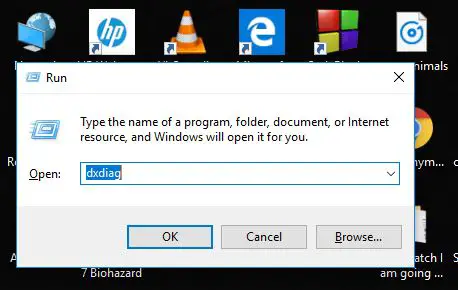
- DirectX诊断工具将打开。
- 点击保存所有信息
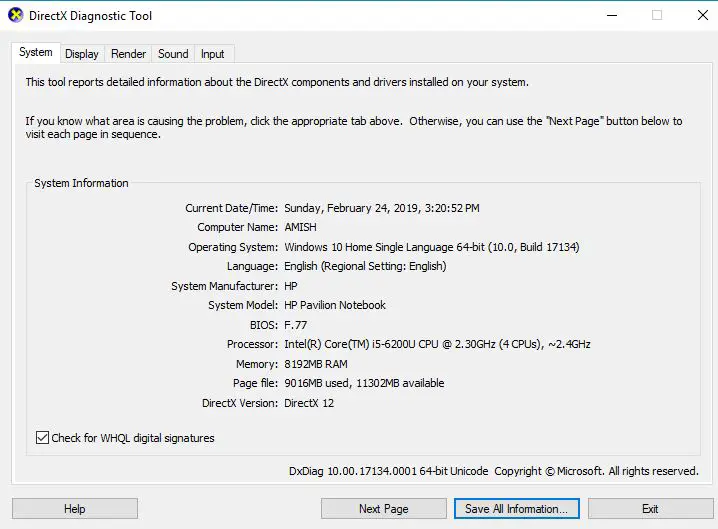
- 出现提示时,为方便起见或将其保存在桌面上
- 您会注意到一个文本文件已保存。打开它
- 向下滚动,然后在“系统信息”下,选中Miracast。如果您拥有Miracast,则其旁边将显示“可用”。
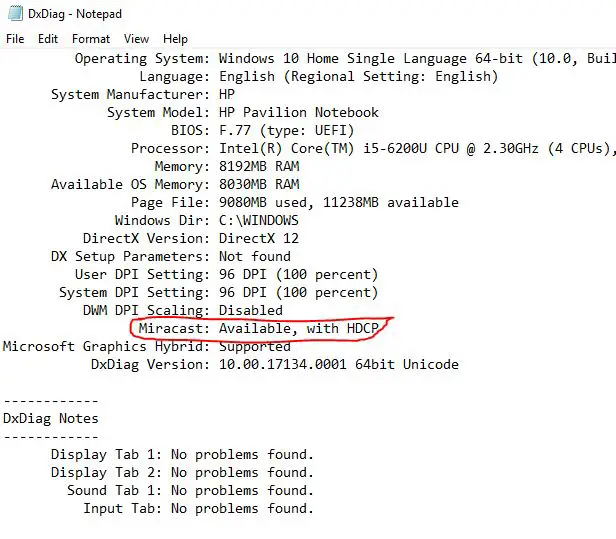
而已。这意味着您拥有Miracast,并且可以使用它。使用Windows 10,您很可能会使用Miracast。但是,如果您拥有Miracast但不知道如何启用它,该怎么办?检查下一个小节以找出答案。
3.在Windows 10、8.1和8上启用Miracast
一些用户遇到的问题是,当他们转到“投影到此PC”时,会显示一条消息“此设备不支持接收Miracast,因此您无法无线投影到它=
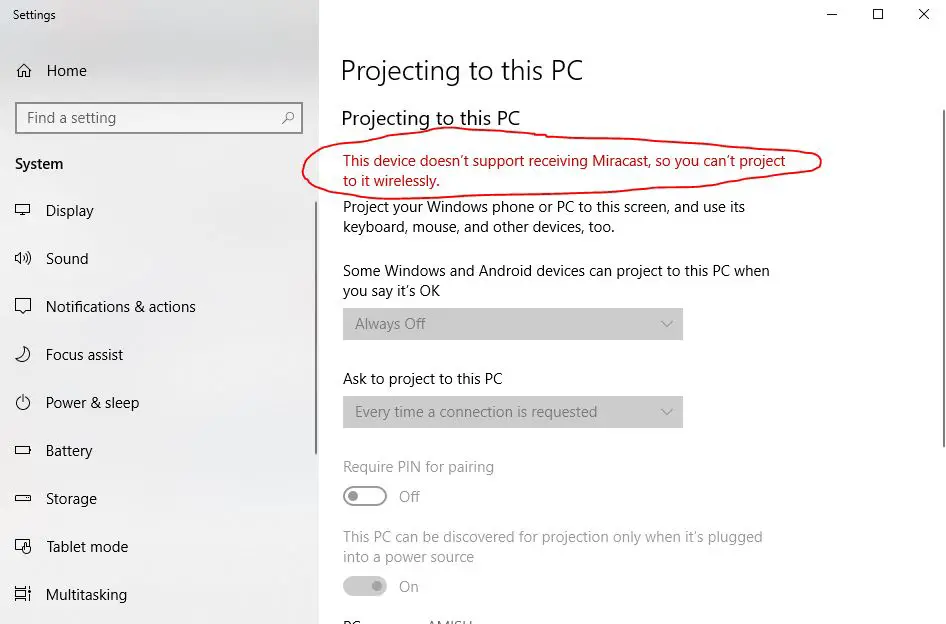
在这种情况下,您需要打开WiFi。请记住,如果您的Wi-Fi已关闭,Miracast将无法工作。因此,请确保将其打开。
和繁荣!您现在可以使用Miracast发送和接收屏幕了!
如何在Windows 10上使用Miracast
因此,不是您知道如何安装和启用Miracast,而是该在Windows 10 PC上使用Miracast的时候了。
以下是在Windows PC上使用Miracast的简单步骤。
1.从PC投影
使用Miracast从PC投影到Miracast接收器非常简单
- 在搜索栏中,键入“项目到另一个屏幕”
- 单击“连接到无线显示器”
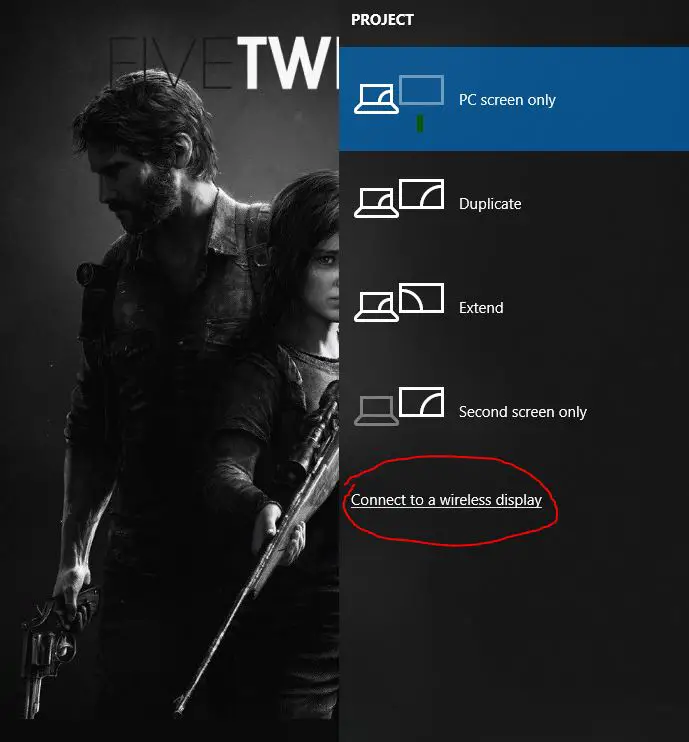
- 现在,您将看到可以选择的Miracast接收器列表,并开始镜像屏幕!
我们已成功使用Miracast将我们的屏幕显示到另一个屏幕!
2.投影到PC
在这种情况下,您的PC将充当接收器,您可以非常容易地使用Miracast在PC上显示另一个屏幕,例如您的手机。
- 单击Windows键
- 在搜索栏中,键入投影到这台电脑
- 在“您认为还可以的情况下,某些Windows和Android设备可以投影到此PC ”下,选中“可用的所有位置”选项。
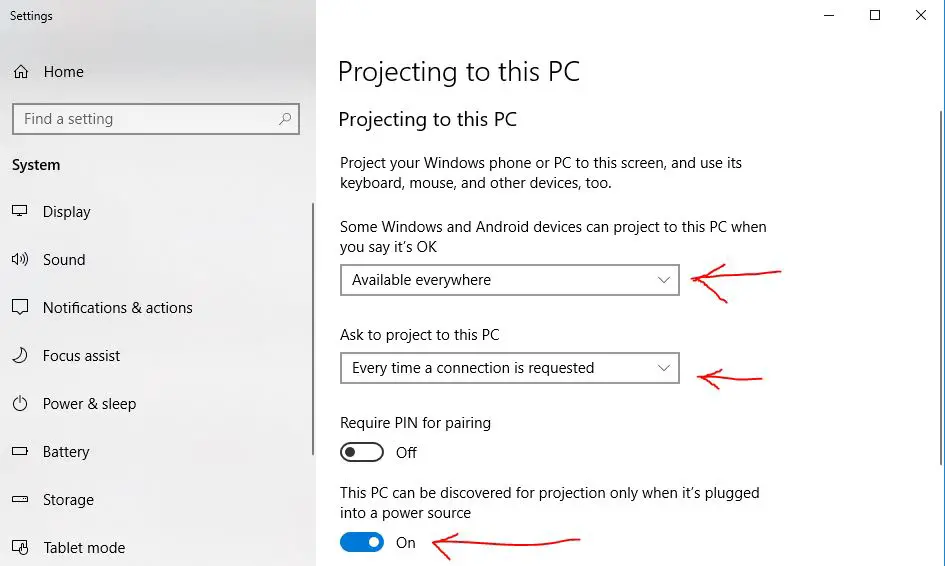
- 在“要求投影到此PC”下,您可以根据需要选择自己的设置。
- 如果您在下面查看,可以在其他设置中输入PIN码。
- 打开它。
就是这样,您的PC现在可以从其他设备上接收Screen了,并可以自己对其进行镜像。
如何下载和安装Miracast驱动程序
如果您正在寻找Miracast驱动程序,那么让我告诉您,您无需在Internet上下载或找到此类驱动程序。
只需确保您的显示驱动程序已更新。另外,请确保您的Wifi和蓝牙驱动程序已更新。
如果仍然无法安装Miracast驱动程序,我们建议您试用我们推荐的Windows驱动程序更新程序软件其中之一。
最终决定!
我们希望通过阅读本文,您可以获得与Miracast相关的所有必需信息,并希望您能够在Windows 10 PC上使用Miracast连接到计算机或从计算机连接。
如果您对此处描述的方法有任何怀疑,或者对Miracast本身有疑问,可以这个词的意思是什么?给我们留言,我们将尽力为您提供相关的答案。


![在Windows 10 上设置Cox 电子邮件[使用Windows Mail 应用程序] 在Windows 10 上设置Cox 电子邮件[使用Windows Mail 应用程序]](https://infoacetech.net/wp-content/uploads/2021/06/5796-photo-1570063578733-6a33b69d1439-150x150.jpg)
![修复Windows Media Player 问题[Windows 8 / 8.1 指南] 修复Windows Media Player 问题[Windows 8 / 8.1 指南]](https://infoacetech.net/wp-content/uploads/2021/10/7576-search-troubleshooting-on-Windows-8-150x150.jpg)
![修复Windows 更新错误0x800703ee [Windows 11/10] 修复Windows 更新错误0x800703ee [Windows 11/10]](https://infoacetech.net/wp-content/uploads/2021/10/7724-0x800703ee-e1635420429607-150x150.png)




![在Windows 中启动命令提示符[7 种方法] 在Windows 中启动命令提示符[7 种方法]](https://infoacetech.net/wp-content/uploads/2021/09/%E5%95%9F%E5%8B%95%E5%91%BD%E4%BB%A4%E6%8F%90%E7%A4%BA%E7%AC%A6-150x150.png)

![Windows版本怎么看[非常简单]](https://infoacetech.net/wp-content/uploads/2023/06/Windows%E7%89%88%E6%9C%AC%E6%80%8E%E9%BA%BC%E7%9C%8B-180x100.jpg)


